Las traducciones son generadas a través de traducción automática. En caso de conflicto entre la traducción y la version original de inglés, prevalecerá la version en inglés.
Creación de una asignación de tipo de objeto
Una asignación de tipo de objeto indica a Perfiles de clientes cómo realizar la ingesta de un tipo específico de datos de una aplicación de origen (como Salesforce, Zendesk o S3) en un objeto de perfil estándar unificado. A continuación, puede mostrar los datos de ese objeto (por ejemplo, la dirección y el correo electrónico del cliente) a sus agentes mediante la aplicación para agentes de Amazon Connect.
La asignación de tipo de objeto proporciona a Perfiles de clientes la siguiente información:
-
Cómo deben rellenarse los datos procedentes del objeto e incorporarse al objeto de perfil estándar.
-
Qué campos deben indexarse en el objeto y cómo deben utilizarse esos campos para asignar objetos de este tipo a un perfil específico.
Existen dos formas de crear una asignación de tipo de objeto:
-
Utilizar la consola de Amazon Connect. La interfaz de usuario facilita el acceso a las características de asignación de datos. Por ejemplo, puede agregar atributos personalizados y definir identificadores de búsqueda y únicos para los modelos de contacto. No se necesita codificación.
-
Utilizar la API de Perfiles de clientes. Para obtener más información, consulte la Referencia de la API de Perfiles de clientes de Amazon Connect.
En este tema se explica cómo crear una asignación mediante la consola de Amazon Connect.
Creación de una asignación de datos mediante la consola de Amazon Connect
Amazon Connect ofrece una experiencia sin código para mapear datos de clientes desde aplicaciones propias y de terceros con Amazon S3, Salesforce ServiceNow, Zendesk y Marketo.
Para crear una asignación de datos, defina una asignación de tipo de objeto que describa el aspecto del objeto de perfil personalizado. Esta asignación define cómo pueden utilizarse los campos de sus datos para rellenar los campos del perfil estándar o cómo pueden utilizarse para asignar los datos a un perfil específico.
Paso 1: configurar la asignación de datos
-
Abra la consola de Amazon Connect desde https://console.aws.amazon.com/connect/
. En la página de instancias, elija el alias de instancia. El alias de instancia también es su nombre de instancia, que aparece en su URL de Amazon Connect. En la siguiente imagen se muestra la página de instancias del centro de contacto virtual de Amazon Connect, con un recuadro alrededor del alias de instancia.
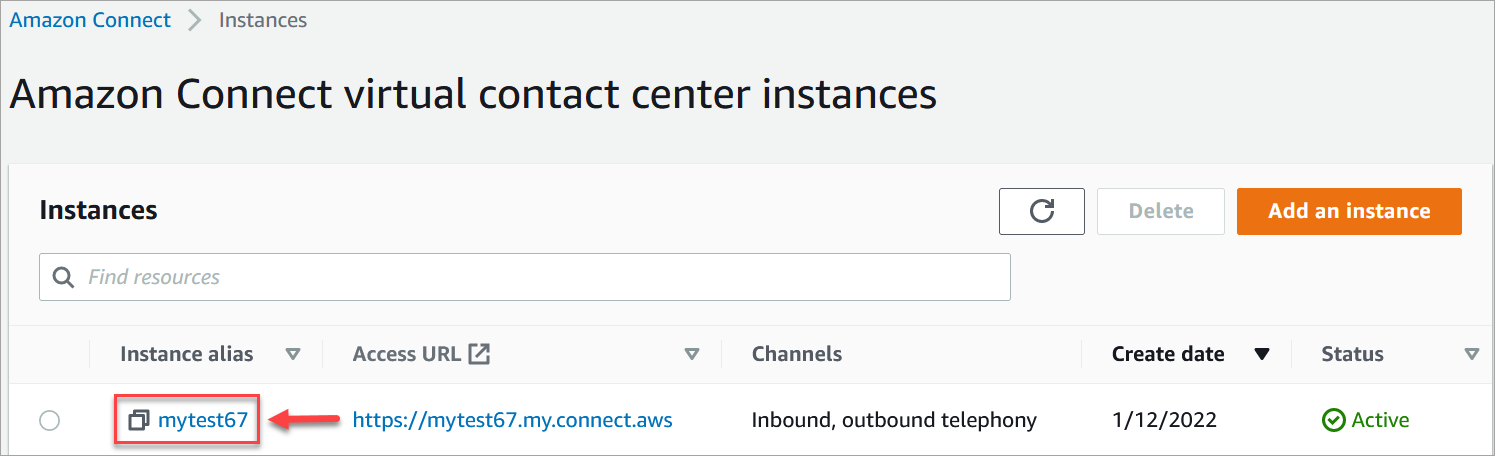
-
En el panel de navegación, elija Perfiles de clientes y Asignaciones de datos.
-
Seleccione Crear asignación de datos para empezar.
-
En la página Configurar asignación de datos, en la sección Descripción, agregue un nombre que lo ayude a identificar el origen o el propósito de esta asignación. Estos son los metadatos del tipo de objeto.
-
En la sección Origen de datos:
-
Elija de dónde provienen los datos, por ejemplo, Salesforce o Zendesk. En función de su selección, Amazon Connect selecciona automáticamente los destinos disponibles según la plantilla predefinida.
-
Elija el objeto de origen. Se utiliza para crear su perfil unificado.
-
En la sección Destino de asignación, elija los datos que desea utilizar para crear su perfil de cliente unificado. Esta información puede mostrarse a sus flujos y agentes para personalizar las interacciones con los contactos.
Para obtener más información sobre los destinos de asignación admitidos, consulte Acerca de los destinos de asignación.
-
En la sección Opciones adicionales, puede elegir cuándo dejar de crear nuevos perfiles y durante cuánto tiempo retenerlos. Estas opciones lo ayudan a administrar los costos.
nota
De forma predeterminada, el periodo de retención del dominio es de 366 días. Para cambiar el período de retención establecido en su dominio, utilice la API. UpdateDomain
-
-
Si eligió una fuente distinta de S3, en la sección Establecer una conexión con la
aplicación, elija una EventBridge conexión de Amazon AppFlow o Amazon existente para conectar sus datos o cree una nueva conexión. Puede crear una nueva conexión si introduce detalles sobre su cuenta para este origen de datos.Una vez establecida la conexión, elegirá los objetos de los que desea realizar la ingesta desde su origen de datos.
-
Elija Siguiente.
Paso 2: asignar los atributos
En la página Asignar atributos de tipo, verá la tabla de asignaciones de campos rellenada con la plantilla predefinida, según el destino de asignación. Por ejemplo, se rellena con atributos de cliente, producto, caso o pedido. Puede cambiar la plantilla predefinida eligiendo un atributo (por ejemplo AccountNumber) y, a continuación, seleccionando un destino diferente, o bien introduciendo uno de sus propios atributos personalizados.
En la imagen siguiente se muestra un ejemplo de la página rellenada con atributos de cliente procedentes de la plantilla.
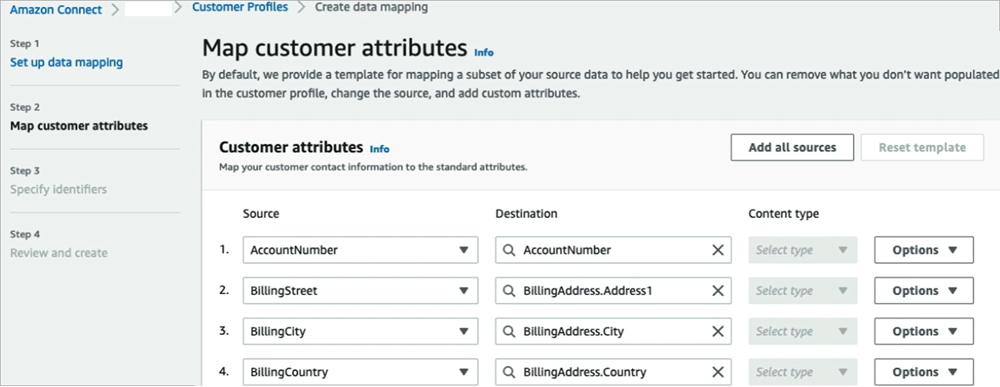
Puede eliminar lo que no desee que aparezca en el perfil de cliente, cambiar el origen y agregar atributos personalizados.
Esta asignación utiliza su origen de datos para rellenar la información de contacto del cliente, como un número de teléfono, en el perfil del cliente. Utiliza atributos de la plantilla de perfil estándar.
sugerencia
-
Si decide agregar atributos personalizados, al destino siempre se le agregará el prefijo
Attributes.. Esto permite a Amazon Connect reconocer que se trata de un atributo personalizado.
-
Ahora los agentes pueden ver los atributos personalizados en la aplicación de agente de Connect, en la pestaña Información adicional, ordenados alfabéticamente. Puede crear el nombre que desee para cada atributo que se mostrará a los agentes con el siguiente formato:
/^Attributes\.[a-zA-Z0-9]+(?:[ _\-]+[a-zA-Z0-9]+)*$/ -
Todos los atributos personalizados ingeridos se mostrarán en la aplicación de agente de Connect. Si no desea mostrar cierta información a sus agentes, no realice la ingesta de atributos personalizados en este momento.
Paso 3: especificar los identificadores
En la página Especificar identificadores, complete las siguientes secciones. En función de los datos que vaya a asignar, es posible que no todos aparezcan en su página.
nota
Los nombres _profileId, _orderId, _caseId y _assetId están reservados para uso interno. Si decide utilizar estos nombres como uno de sus identificadores, deberá declararlos como LOOKUP_ONLY, lo que significa que nuestro sistema no los guardará para hacerlos coincidir con perfiles, activos estándar, pedidos estándar o casos estándar, ni los guardará para buscar en su perfil, activo, caso o pedido. Si desea que estas claves se puedan utilizar para realizar búsquedas y coincidencias, debe cambiar el nombre a la clave. Para obtener más información sobre el identificador estándar LOOKUP_ONLY, consulte Identificadores estándar.
-
Identificador único: debe tener un identificador único para sus datos a fin de evitar errores en la ingesta. Este identificador también se conoce como clave única. Perfiles de clientes lo utiliza para distinguir estos datos de otros objetos de origen de datos y en la indexación para buscar y actualizar datos.
Solo puede haber un identificador único.
-
Identificador de cliente: debe tener al menos un identificador de cliente para sus datos a fin de evitar errores en la ingesta. El identificador también se conoce como clave de perfil.
Perfiles de clientes lo utiliza para determinar si el caso de datos se asocia a un perfil existente o se utiliza para crear un nuevo perfil mediante la búsqueda de este identificador en otros perfiles.
Puede tener varios identificadores de cliente.
sugerencia
Los agentes pueden utilizar cualquiera de estos identificadores de cliente en el espacio de trabajo del agente para encontrar el perfil que pertenece al cliente en la interacción.
-
Identificador de producto: debe tener al menos un identificador de producto para sus datos a fin de evitar errores en la ingesta. El identificador también se conoce como clave de activo.
Perfiles de clientes lo utiliza para distinguir estos datos de otros datos de compra de productos de clientes. También se utiliza para determinar si los datos se pueden asociar a un perfil existente o se utiliza para crear un nuevo perfil mediante la búsqueda de este identificador en otros perfiles.
Puede tener varios identificadores de producto.
-
Identificador de caso: debe tener al menos un identificador de caso para sus datos a fin de evitar errores en la ingesta. El identificador también se conoce como clave de caso.
Perfiles de clientes lo utiliza para distinguir estos datos de otros datos de caso de clientes. También se utiliza para determinar si los datos se pueden asociar a un perfil existente o se utiliza para crear un nuevo perfil mediante la búsqueda de este identificador en otros perfiles.
Puede tener varios identificadores de caso.
-
Identificador de pedido: debe tener al menos un identificador de pedido para sus datos a fin de evitar errores en la ingesta. El identificador también se conoce como clave de pedido.
Perfiles de clientes lo utiliza para distinguir estos datos de otros datos de pedido de clientes. También se utiliza para determinar si los datos se pueden asociar a un perfil existente o se utiliza para crear un nuevo perfil mediante la búsqueda de este identificador en otros perfiles.
Puede tener varios identificadores de pedido.
-
Atributos de búsqueda adicionales (opcional): puede elegir los atributos de su objeto de origen de datos que desee indexar para que se puedan realizar búsquedas. De forma predeterminada, todos los identificadores están indexados.
-
Marca temporal del objeto de datos: la marca temporal del objeto de datos se utiliza para resolver conflictos de perfiles cuando está activada la resolución de identidades para consolidar perfiles similares. Cuando dos o más perfiles similares tengan registros en conflicto, se utilizarán los registros del perfil con la marca temporal actualizada más recientemente.
Puede elegir un atributo de su objeto como referencia para saber cuándo se actualizó por última vez.
Paso 4: Revisar y crear
Una vez creada la asignación de datos, puede elegir Agregar integración de origen de datos para utilizar este tipo de objeto.
